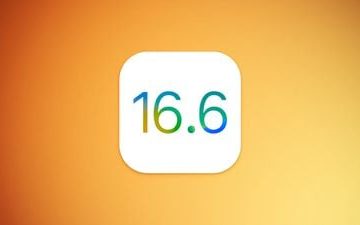Semasa percubaan untuk log masuk, jika Windows memaparkan mesej Sila tunggu untuk Perkhidmatan Profil Pengguna untuk masa yang lama, katakan 5 minit, maka siaran itu akan membantu anda.
Apabila kami log masuk ke komputer Windows, Windows bersambung ke perkhidmatan latar belakang. Jika perkhidmatan ini tidak berfungsi, anda akan mengalami masalah semasa log masuk. Sesetengah pengguna melaporkan isu log masuk yang mana Windows mengambil masa terlalu lama apabila mereka cuba log masuk. Isu ini biasanya berlaku pada edisi Windows Server. Walau bagaimanapun, pengguna Windows 11/10 juga boleh melihat mesej ini semasa log masuk.
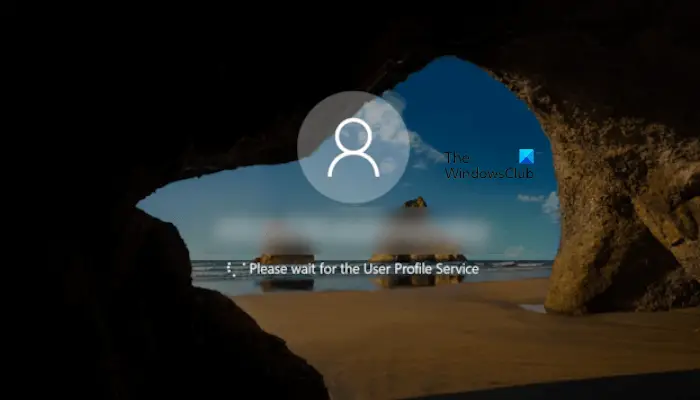
Sila tunggu untuk Perkhidmatan Profil Pengguna mengambil masa terlalu lama
Jika Windows 11/10 tersekat pada Sila tunggu mesej Perkhidmatan Profil Pengguna, ambil langkah ini untuk berjaya menyelesaikan isu tersebut.
Pasang Windows Update terbaharuMulakan semula Perkhidmatan Profil PenggunaBuat akaun pengguna baharuPadam profil pengguna lamaKosongkan fail sementara dan kuki
Mari lihat semua pembetulan ini secara terperinci.
1] Pasang Kemas Kini Windows terkini
Isu ini boleh berlaku apabila kata laluan pengguna tidak sepadan dengan kata laluan yang dicache dalam Pengurus Kredensial.
Menurut Microsoft, masalah ini berlaku apabila kebuntuan berlaku antara Pengurus Kredensial dan Pengarah Semula (RDR) dan API Perlindungan Data (DPAPI). Konfigurasi berikut juga boleh mencetuskan masalah ini pada Pelayan Windows:
Apabila folder Laman Utama dipetakan ke laluan DFS (Sistem Fail Teragih). Jika”Tetapkan fail konfigurasi persatuan lalai”Objek Dasar Kumpulan didayakan untuk set persatuan fail.
Microsoft mengeluarkan kemas kini untuk menyelesaikan isu ini. Oleh itu, adalah penting untuk mengemas kini OS Windows. Untuk memasang Windows Update, buka halaman Windows Update dalam Windows Settings atau muat turun pakej kemas kini yang tersedia untuk versi OS Windows anda daripada Pusat Muat Turun Microsoft.
2] Mulakan semula Perkhidmatan Profil Pengguna
Perkhidmatan ini bertanggungjawab untuk memuatkan dan memunggah profil pengguna pada komputer Windows. Sebaik sahaja anda berjaya log masuk ke sistem anda, mulakan semula Perkhidmatan Profil Pengguna. Ikut langkah yang ditulis di bawah:
Buka Pengurus Perkhidmatan Windows. Tatal ke bawah dan cari Perkhidmatan Profil Pengguna. Klik kanan dan pilih Mulakan semula.
3 ] Cipta akaun pengguna baharu
Jika, selepas memasang Windows Update, isu itu terus berlarutan, puncanya terletak di tempat lain. Akaun pengguna anda mungkin telah rosak. Kami mencadangkan anda membuat akaun pengguna lain.
Jika anda telah mencipta akaun pengguna lain, log masuk ke akaun itu dan lihat jika Windows mengambil masa terlalu lama untuk melog masuk anda. Untuk membuat akaun pengguna baharu, anda mesti tunggu sehingga Windows melog masuk anda.
Jika isu itu tidak berterusan dalam akaun pengguna lain, akaun pengguna yang anda alami isu itu mungkin telah rosak.
4] Padam yang lama profil pengguna
Sesetengah pengguna mendapati bahawa masalah berlaku disebabkan oleh profil pengguna lama pada komputer Windows mereka. Memadamkan profil tersebut menyelesaikan isu untuk mereka. Jika anda telah mencipta berbilang profil pengguna, anda boleh memadamkan profil pengguna yang anda tidak perlukan. Ini mungkin membantu.
Apakah itu Perkhidmatan Profil Pengguna?
Perkhidmatan Profil Pengguna bertanggungjawab untuk memuatkan dan memunggah profil pengguna. Jika perkhidmatan ini dihentikan atau dilumpuhkan, pengguna tidak lagi akan berjaya melog masuk atau log keluar. Selain itu, apl mungkin menghadapi masalah mendapatkan data pengguna.
Betulkan: ID Acara Perkhidmatan Profil Pengguna 1500, 1511, 1530, 1533, 1534, 1542
Bagaimanakah cara saya membetulkan ralat Perkhidmatan Profil Pengguna?
Ralat Perkhidmatan Profil Pengguna biasanya berlaku disebabkan oleh isu dengan Perkhidmatan Profil Pengguna. Untuk membetulkan jenis ralat sedemikian, anda perlu menggunakan pembetulan dengan sewajarnya. Contohnya, untuk membetulkan ralat log masuk gagal Perkhidmatan Profil Pengguna, anda boleh cuba memulakan semula Perkhidmatan Profil Pengguna, menyalin folder lalai daripada komputer lain, dsb.